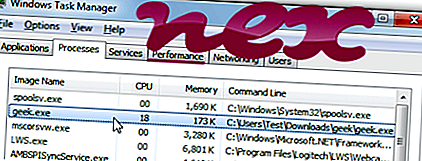
Процесът, известен като Geek Un? Nstaller, принадлежи към софтуера Geek Uninstaller от Geek Un? Nstaller или Geek Uninstaller.
Описание: Geek.exe не е от съществено значение за операционната система Windows и причинява сравнително малко проблеми. Файлът geek.exe се намира в подпапка на папката с потребителски профил (често е C: \ Users \ USERNAME \ Desktop \ ). Известните размери на файлове в Windows 10/8/7 / XP са 6 358 040 байта (20% от всички събития), 6, 250, 064 байта, 6 086 088 байта, 7, 147 968 байта или 6, 340 384 байта.
Програмата няма видим прозорец. Файлът има цифров подпис. Geek.exe не е основен файл на Windows. Geek.exe е в състояние да записва клавиатури и мишки, както и да наблюдава приложения. Следователно техническата степен на сигурност е 66% опасна .
Ако geek.exe се намира в подпапка на "C: \ Program Files", степента на сигурност е 51% опасна . Размерът на файла е 7, 147, 968 байта (50% от всички събития) или 7, 137, 216 байта. Програмата няма видим прозорец. Файлът geek.exe е цифрово подписан. Файлът geek.exe не е системен файл на Windows. Geek.exe е в състояние да записва клавиатури и мишки, както и да наблюдава приложенията.
Важно: Някои злонамерен софтуер се маскира като geek.exe. Затова трябва да проверите процеса на geek.exe на вашия компютър, за да видите дали това е заплаха. Препоръчваме мениджър на задачи за сигурност за проверка на сигурността на вашия компютър. Това беше един от най- добрите снимки за изтегляне на The Washington Post и PC World .
Чистият и подреден компютър е основното изискване за избягване на проблеми с маниаците. Това означава да стартирате сканиране за злонамерен софтуер, да почистите вашия твърд диск с помощта на 1 cleanmgr и 2 sfc / scannow, 3 деинсталиране на програми, които вече не се нуждаете, проверка за програми за автоматично стартиране (с използване на 4 msconfig) и активиране на автоматичното актуализиране на Windows 5. Винаги не забравяйте да извършвате периодично архивиране или поне да задавате точки за възстановяване.
Ако изпитате действителен проблем, опитайте се да си припомните последното нещо, което сте направили или последното, което сте инсталирали преди проблема да се появи за първи път. Използвайте командата 6 resmon, за да идентифицирате процесите, които причиняват вашия проблем. Дори за сериозни проблеми, вместо да преинсталирате Windows, по-добре е да поправите вашата инсталация или, за Windows 8 и по-нови версии, изпълнете командата 7 DISM.exe / Online / Cleanup-image / Restorehealth. Това ви позволява да поправите операционната система без загуба на данни.
За да ви помогнат да анализирате процеса geek.exe на вашия компютър, следните програми се оказаха полезни: A Security Task Manager показва всички изпълнявани задачи на Windows, включително вградени скрити процеси, като мониторинг на клавиатурата и браузъра или записи на Autostart. Уникален рейтинг на риска за сигурността показва вероятността процесът да бъде потенциален шпионски софтуер, злонамерен софтуер или троянски компютър. B Malwarebytes Anti-Malware открива и премахва спящия шпионски софтуер, рекламен софтуер, троянски програми, кейлоггери, зловреден софтуер и тракери от вашия твърд диск.
Свързан файл:
cmucreye.exe noxvmsvc.exe netsession_win_e286960.dll geek.exe hcdll2_33_win32.dll serviceantiwinlocker.exe cdr4_xp.sys pelico.exe rooksdol.dll zentimoservice.exe rlvknlg32.exe












